Page 1
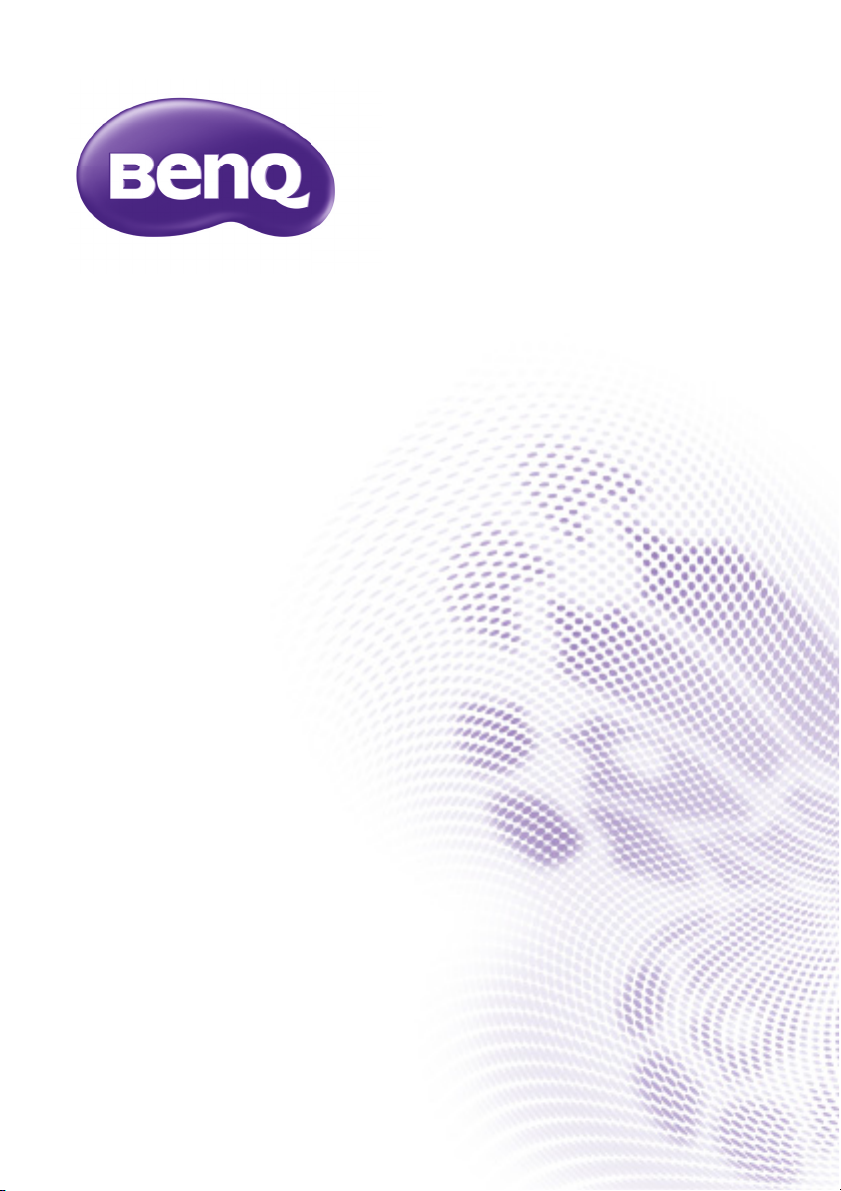
Moduł dotykowy PointWrite podręcznik użytkownika
Wersja: 1
Zachowaj ten podręcznik użytkownika do wykorzystania w przyszłości.
Page 2
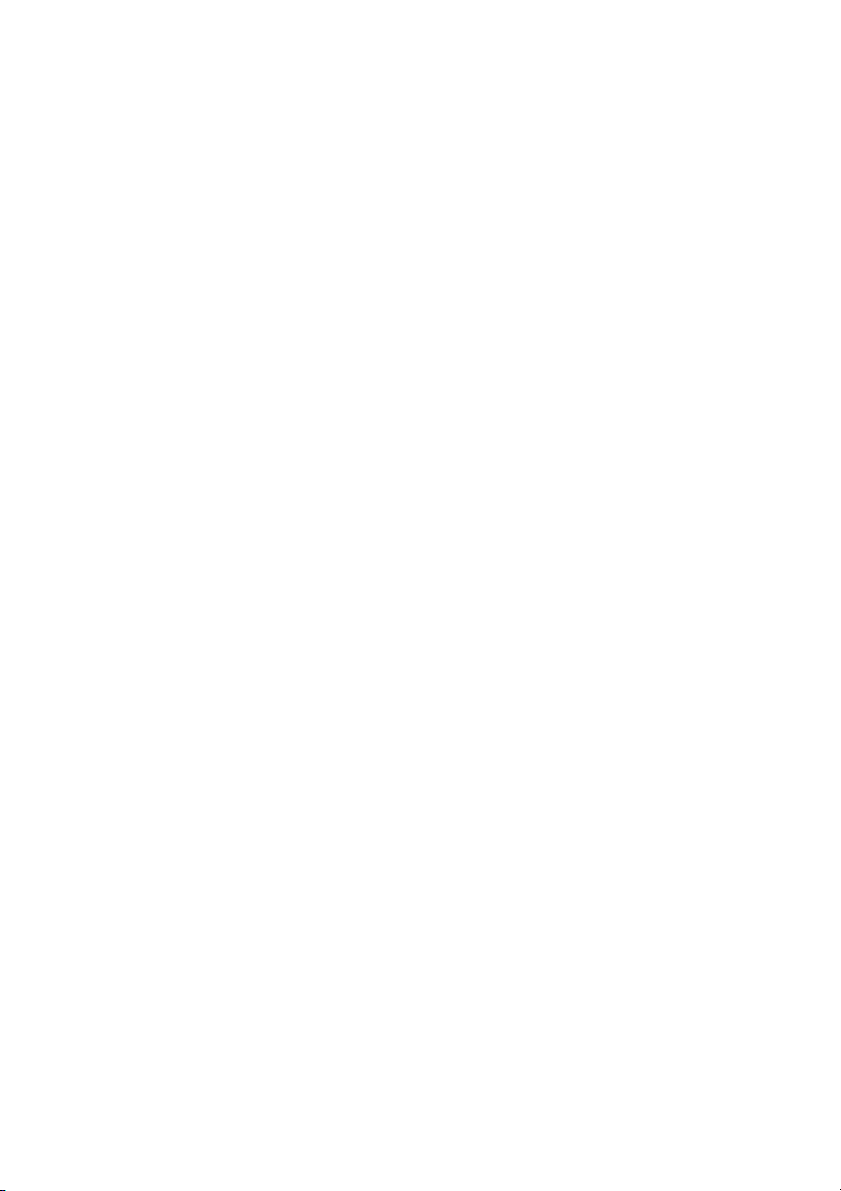
Spis treści
Zawartość
opakowania .................. 3
Opis produktu .............. 4
Informacje Moduł dotykowy ........... 4
Wymiary ......................................... 4
Przygotowanie do
ustawień ....................... 5
Warunki środowiskowe .................. 5
Stan powierzchni............................ 6
Wymagania projektora ................... 9
Instalacja Moduł dotykowy ........... 10
Podłączanie Moduł dotykowy....... 12
Zasłona lasera Moduł
dotykowy .................... 13
Regulacja Moduł dotykowy .......... 13
Instalacja
sterownika.................. 14
Ustawienie
konfiguracji ................ 15
Instrukcje
wyrównywania ........... 17
Widok wyrównania ....................... 17
Używanie masek wyrównania...... 18
Kalibracja
PointWrite................... 20
Dane techniczne ........ 22
Spis treści2
Page 3
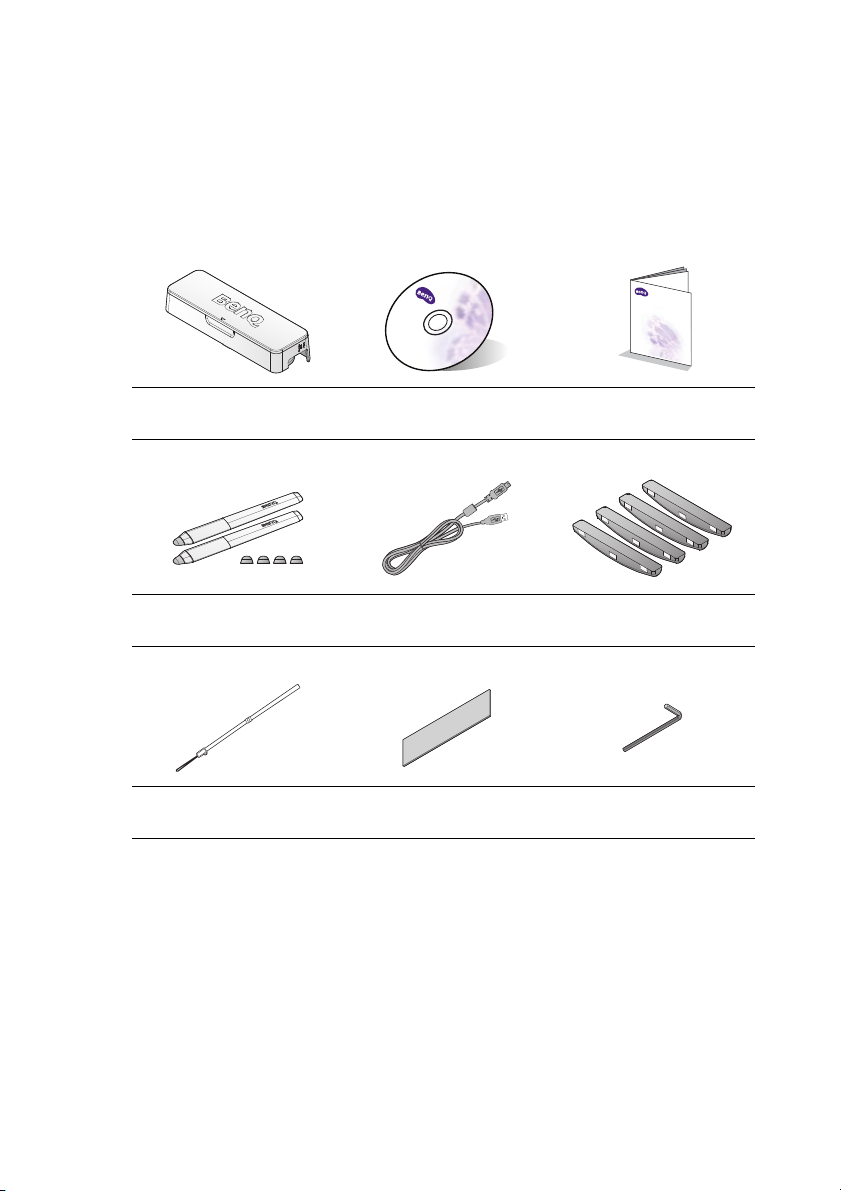
Zawartość opakowania
Digital Projector
Quick Start Guide
Moduł dotykowy PointWrite to nadajnik dotykowy dla interaktywnego
projektora PointWrite BenQ. Aby rozpocząć używanie modułu
dotykowego, należy znaleźć standardowe akcesoria i wykonać
instrukcje z tego podręcznika.
123
Moduł dotykowy
Instalacyjna płyta CD Skrócona instrukcja
PointWrite
456
Pióro z
Kabel mini USB Maski wyrównania
końcówkami pióra x 2
789
Pasek na nadgarstek
Ta śma x 2 Klucz imbusowy
x 2
1. Moduł dotykowy PointWrite
2. Instalacyjna płyta CD: Płyta CD zawiera sterownik dotykowy
PointWrite, oprogramowanie QWrite i podręcznik użytkownika.
3. Instrukcja szybkiego uruchomienia: Skrócone informacje
dotyczące używania rozwiązania dotykowego PointWrite.
4. Pióro z końcówkami pióra: 2 dodatkowe końcówki pióra.
5. Kabel mini USB: Podłącz zasilacz do modułu dotykowego.
6. Maski wyrównania: Do regulacji zasłony lasera.
7. Pasek na nadgarstek x 2
8. Taśma x 2
9. Klucz imbusowy: Do regulacji zasłony lasera
Zawartość opakowania 3
Page 4
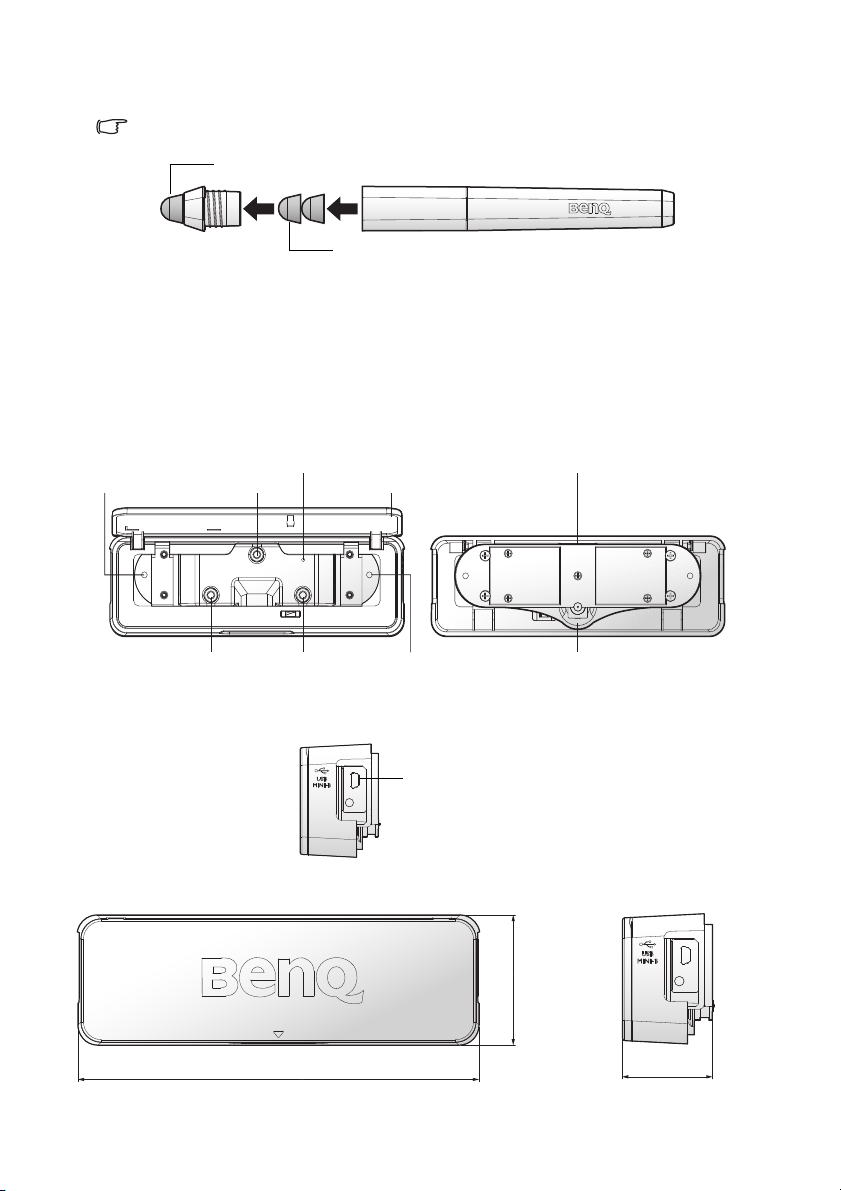
Informacje o piórze
Dla zapewnienia lepszego działania, należy zapewnić
czystość końcówki.
Podczas wymiany końcówki pióra, wyjmij ją z
pióra.
Pokrywa
Śruba górna
Lewa śruba Prawa śruba
Obszar nakładania taśmy
Głowica modułu dotykowego
Otwór montażowy
Otwór
montażowy
Wskaźnik zasilania
Port USB
178,85mm
58,09mm
40,10mm
Podczas wymiany końcówki na piórze, wyjmij ją z pióra.
Opis produktu
Informacje Moduł dotykowy
Widok z przodu Widok z tyłu
Widok z prawej
Wymiary
Opis produktu4
Page 5
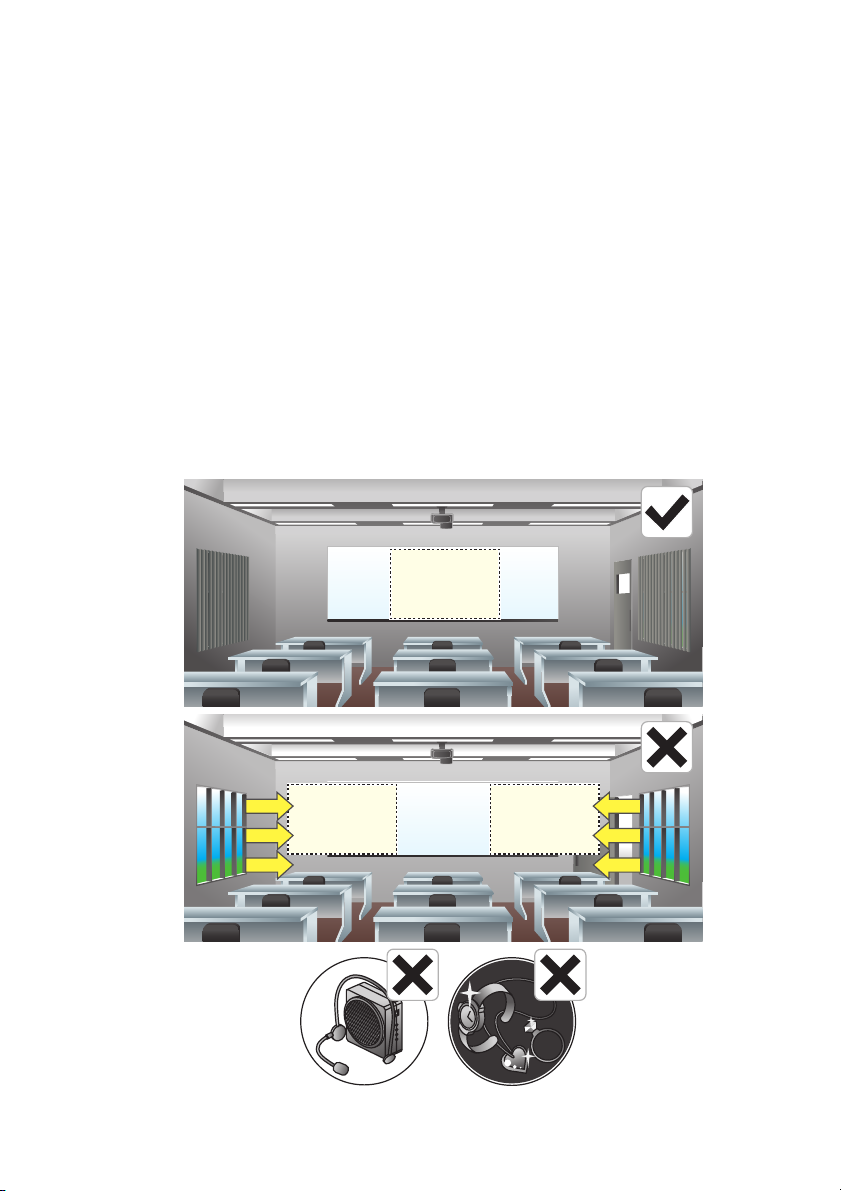
Przygotowanie do ustawień
Touch area
Touch area Touch area
Warunki środowiskowe
Moduł dotykowy działa z interaktywnym projektorem PointWrite dla
uzyskania skalowalnego dotyku palcem, transformując dowolną płaską
powierzchnię w interaktywną wirtualną tablicę.
Dla zapewnienia optymalnej jakości dotyku, należy wykonać
następujące instrukcje:
1. Zamknij wszystkie zasłony okien.
2. Wybierz obszar projekcji z dala od bezpośredniego światła
słonecznego, aby zapobiec zakłóceniom podczas pisania.
3. Aby zapobiec zakłóceniom, odsuń dalej od przedniej części
ekranu urządzenia podczerwieni, takie jak: mikrofony na
podczerwień.
4. Aby zapobiec zakłóceniom, usuń akcesoria, takie jak: zegarki lub
naszyjniki, z powierzchnią odbijającą światło.
Przygotowanie do ustawień 5
Page 6
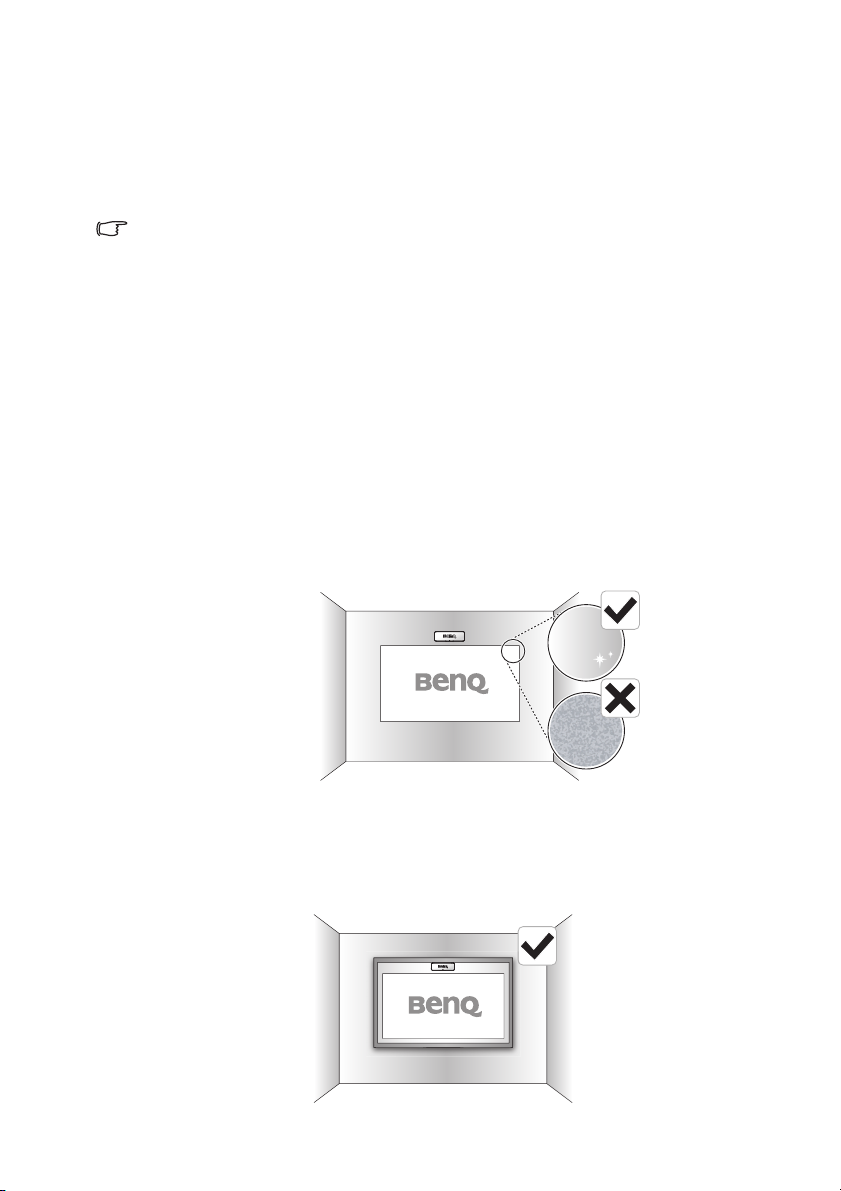
Stan powierzchni
Optymalna jakość dotyku palcem zależy od stanu wybranej
powierzchni. Moduł dotykowy można założyć na powierzchni ściany
lub na istniejącej tablicy. Ważne jest, aby wybrać gładki i płaski obszar
powierzchni, wolny od występów.
Jeśli powierzchnia projekcji nie sprzyja działaniu funkcji dotyku
palcem, jako metodę wskazywania dla klasy szkolnej należy wybrać
pióro PointWrite.
Wybór powierzchni ściany
• Wybierz prostą i płaską ścianę, bez wystających z niej obiektów.
• Pisanie bezpośrednio na ścianie piórem, może uszkodzić ścianę.
Przed instalacją modułu dotykowego należy sprawdzić
powierzchnię ściany, pisząc po niej piórem.
Używanie na powierzchni ściany
Podczas wyboru powierzchni ściany do wykonania na niej projekcji
obrazu, należy rozważyć następujące czynniki:
• Aby uzyskać optymalną jakość dotyku i zmniejszyć zużycie
końcówki pióra, projekcję należy prowadzić na gładkiej,
półprzezroczystej, malowanej powierzchni w celu zmniejszenia
odbić światła z projektora.
Używanie na tablicy suchościeralnej
• Podczas projekcji na powierzchni z teksturą, przymocuj do ściany
tablicę suchościeralną. Tablica suchościeralna to płaska
powierzchnia, dobrze działająca z interaktywnym projektorem i
umożliwiająca płynne pisanie cyfrowym tuszem.
Przygotowanie do ustawień6
Page 7
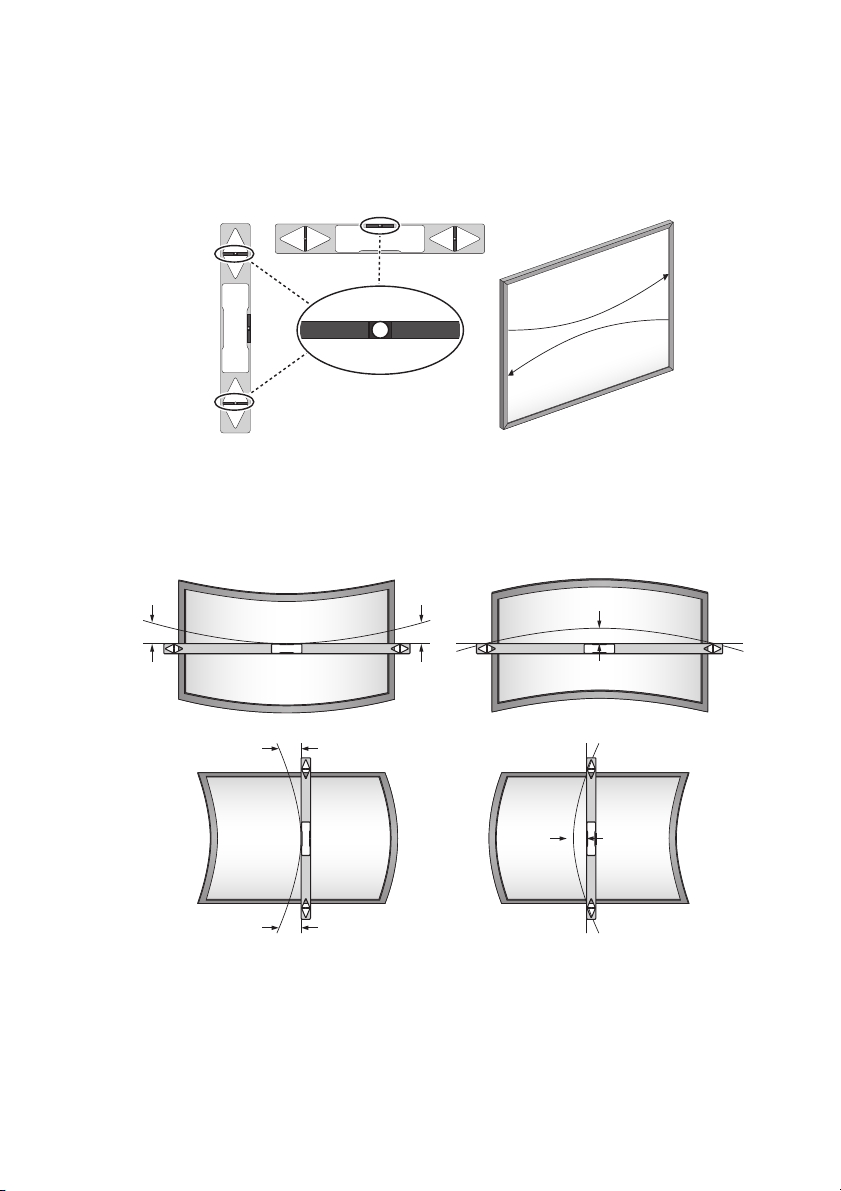
Pomiar płaskości powierzchni
<2mm <2mm
<2mm <2mm
1. Umieść sześciostopową poziomicę stolarską wzdłuż obszaru
projekcji (tablica).
2. Zlokalizuj punkt na poziomicy, najdalej odsunięty od obszaru
projekcji.
3. Zmierz płaskość powierzchni po obu stronach obszaru projekcji.
• Na ogólne działanie dotyku palcem wpływa płaskość powierzchni
projekcji.
• 2mm zróżnicowanie płaskości w dowolnym kierunku, zapewnia
optymalne działanie dotyku palcem.
Przygotowanie do ustawień 7
Page 8

Obiekty zasłaniające powierzchnię
Powierzchni projekcji powinna być czysta i wolna od zasłaniających ją
obiektów. Poniżej przedstawiono przykłady zasłaniających obiektów:
• Zawieszone na wyświetlanym obrazie kable lub przewody.
Należy pozostawić dodatkową przestrzeń pomiędzy kablami i
wyświetlanym obrazem, aby można było wykonać regulacje obrazu
później.
Przygotowanie do ustawień8
Page 9

Wymagania projektora
1 2
Moduł dotykowy PointWrite jest dostępny wyłącznie dla serii
interaktywnego projektora PointWrite BenQ. Przed wykonaniem
ustawień modułu dotykowego PointWrite upewnij się, że jest
prawidłowo zainstalowany moduł kamery PointWrite.
W celu uzyskania dalszych informacji podczas instalacji, sprawdź
podręcznik użytkownika modułu kamery PointWrite lub instrukcję
szybkiego uruchomienia.
Przygotowanie do ustawień 9
Page 10

Instalacja Moduł dotykowy
Środkowa linia obszaru dotyku
Moduł dotykowy
Ramka
Powierzchnia
Obszar dotyku
50-100mm
50mm
50mm 50mm
Tolerancja ekranu
# Element Dane techniczne
1 Pozycja pozioma Środkowa linia ekranu projekcji.
Montaż pod sufitem: Górna część ekranu ze
2 Pozycja pionowa
3 Szczelina Min.: 50mm, maks.: 100mm, normalna: 70mm
4 Orientacja
5 Obszar dotyku
szczeliną.
Montaż na stole: Dolna część ekranu ze
szczeliną.
Głowica modułu lasera powinna być skierowana
do ekranu dotykowego.
Min.: 65”, maks.: 100” (bez zakłóceń
zewnętrznego światła)
Na rozmiar obszaru dotyku lub na zakłócenia, może mieć wpływ
światło otoczenia lub bezpośrednie światło słoneczne.
W tym przypadku, dla zapewnienia lepszej jakości pisania z piórem
PointWrite, należy zmniejszyć ekran lub przełączyć na tryb pióra.
Przygotowanie do ustawień10
Page 11

Montaż Moduł dotykowy
1. Zainstaluj taśmę samoprzylepną z tyłu modułu dotykowego
PointWrite.
2. Wykonaj instrukcje powyżej w celu ustawienia moduł dotykowy na
ekranie.
Zalecane dwukrotne stuknięcie 3M (grubość: 1mm).
3. Przekręć pokrywę przednią.
4. Przymocuj moduł dotykowy śrubami do ściany.
5. Sprawdź regulacje dopasowania na stronie 13.
Przygotowanie do ustawień 11
Page 12

Podłączanie Moduł dotykowy
Użyj kabla USB do podłączenia moduł dotykowy ze źródłem zasilania.
Dostępne są trzy sposoby podłączenia moduł dotykowy.
Podłączenie
Moduł dotykowy
do projektora
(Zalecane)
Dla wybranego modelu projektora dostępne jest zasilanie USB typ-A.
Podłączenie Moduł dotykowy do komputera
W następujących okolicznościach, zasilanie USB może być
niestabilne:
1. odłączenie zasilania prądem zmiennym
2. zajęte są wszystkie porty USB
Nie można używać adaptera USB 5V!
Ładowanie urządzenia przez adapter nie jest zalecane i może
spowodować uszkodzenie modułu dotykowego.
Przygotowanie do ustawień12
Page 13

Zasłona lasera Moduł dotykowy
Zasłona lasera
Zasłona
lasera
Płyta
ekranu
Szczelina
Wysokość
Górna śruba
Lewa śruba Prawa śruba
Górna śruba Górna śruba
Lewa śruba Lewa śruba
Prawa śruba Prawa śruba
Zasłona lasera to doskonała płaszczyzna do zakrywania ekranu, przy
maks. kącie wentylatora 180 stopni. Aby uzyskać efektywne działanie
dotyku palcem, zasłona lasera musi być ustawiona równolegle do
powierzchni z optymalną szczeliną.
Regulacja Moduł dotykowy
Aby uzyskać najlepsze działanie moduł dotykowy, wyreguluj zasłonę
lasera śrubami, używając klucza imbusowego.
Kontrola poziomu
Wyreguluj górną śrubę, zasłona lasera będzie się unosić w górę i w
dół, jak na następującym rysunku.
Wyreguluj lewą śrubę, lewa strona zasłony lasera będzie się unosić w
górę i w dół, jak na następującym rysunku.
Wyreguluj prawą śrubę, prawa strona zasłony lasera będzie się unosić
w górę i w dół, jak na następującym rysunku.
Zasłona lasera Moduł dotykowy 13
Page 14

Instalacja sterownika
Podczas instalacji,
odłącz kabel USB od
modułu kamery
PointWrite.
Użyj sterownika PointWrite znajdującego się na płycie
CD moduł dotykowy do włączenia funkcji dotyku palcem.
Płyta CD z zestawu pióra PointWrite nie zawiera funkcji
dotyku palcem.
Zestaw pióra PointWrite Zestaw modułu dotykowego
Tryb pióra
Tryb palca
Tryb pióra
Tryb palca
Instalacja sterownika14
Page 15

Ustawienie konfiguracji
Do używania PointWrite, wymagane jest prawidłowe ustawienie
konfiguracji PointWrite. Okno ustawienia konfiguracji pomoże w
prawidłowym ustawieniu PointWrite.
Wybierz tryb pióra podczas procesu ustawień.
Ustawienie konfiguracji 15
Page 16

1. PointWrite Language: Domyślny język jest taki sam, jak język
1
2
3
systemu operacyjnego. Aby zmienić język, kliknij , po
czym wyświetlona zostanie lista języków. Po wybraniu
preferowanego języka, należy zakończyć PointWrite i
ponownie uruchomić PointWrite.
2. PointWrite Option:
• Start Program Registration: Kliknij ten element, aby
automatycznie uruchamiać PointWrite, przy starcie systemu
Windows.
• Ceiling Mount Mode: Kliknij ten element, przy montażu
projektora pod sufitem. Nie należy klikać tego elementu, jeśli
projektor jest umieszczony na stole.
• Rear Screen Mode: Kliknij ten element, jeśli projektor jest
zainstalowany w systemie z ekranem tylnym.
3. Information: Pokazuje sterownik i wersję firmware aparatu.
Ustawienie konfiguracji16
Page 17

Instrukcje wyrównywania
Widok wyrównania
1. W konfiguracji PointWrite, naciśnij Next.
2. W opcji Wyrównywanie PointWrite, naciśnij Alignment View, aby
przejść do widoku kamery (sprawdź stronę 18).
3. Zaznacz pozycję obrazu wzorca.
Projektor typu UST-Mirrot Projektor krótkiego rzutu ST
4. Podłącz kabel USB do moduł dotykowy i przejdź do "Używanie
masek wyrównania" na stronie 18 w celu uzyskania instrukcji
wyrównania.
Instrukcje wyrównywania 17
Page 18

Używanie masek wyrównania
Reflektor niższy
Reflektor wyższy
5mm
5mm
Maska
2
Maska
1
Maska
3
Maska
4
Odbicie
maski 4
Odbicie
maski 2
Odbicie
maski 3
Odbicie
maski 1
Montaż pod sufitem
Maski wyrównania pomagają w znalezieniu optymalnej wysokości
zasłony lasera i optymalnego działania dotyku.
Kształt znaku wyrównania
Pozycja montażu znaku wyrównania
W widoku kamery PointWrite, znak wyrównania wygląda jak na
obrazie poniżej.
Najlepsze
Opis
Maska 1, 2 Górna strona ekranu 2 punkty < 5mm
Maska 3, 4 Dolna strona ekranu Punkty 3 lub 1 5 - 10mm
Sprawdź "Instrukcje wyrównywania" w celu uzyskania dalszych
informacji.
Instrukcje wyrównywania18
odbicie w
widoku
wyrównania
Wysokość
zasłony
lasera
Page 19

Regulacja odbicia
OK
Lewa śruba Prawa śruba Lewa śruba Prawa śruba
Górna śruba
Regulacja odbicia zasłony lasera
w poziomie
Instrukcje wyrównywania 19
Page 20

Kalibracja PointWrite
Auto calibration1: kliknij , po czym nastąpi automatyczne
uruchomienie procesu kalibracji.
Po wybraniu tej metody, na ekranie pokazywany jest biały obraz i
wyświetlany obraz wzorca.
Manual calibration:
Kliknij , po czym na ekranie wyświetlone zostanie okno
kalibracji.
1.
Nadmierne światło otoczenia, może uniemożliwić automatyczną
kalibrację lub obniżenie poziomu dokładności. W takim przypadku,
należy wykonać ręczną kalibrację.
Kalibracja PointWrite20
Page 21

Po pokazaniu kursora, natychmiast kliknij piórem PointWrite jego
środek . Wyświetlony zostanie następny kursor. Powtarzaj
proces, aż do zniknięcia kursora kalibracji.
Po zakończeniu kalibracji, zmień tryb na Tryb dotyku palcem.
Można teraz używać QWrite.
Kalibracja PointWrite 21
Page 22

Dane techniczne
Moduł dotykowy
Nazwa modelu PT02
Napięcie działania 4,7~5,2V
Zużycie energii Maks. 250mA
Typ USB (Zasilanie) Mini USB typ B
Źródło zasilania Zasilanie przez USB typ A
Długość fali 850nm ± 10nm
Kąt wentylatora Maks.: 180° (1 wiązka lasera)
Zakres kontroli zawijania Maks. 4°
Zakres kontroli poziomu Maks. 3,5°
Bezpieczeństwo Klasa 1
Wymiary 178,85 x 58,09 x 40,10mm
Ciężar 152g (z pokrywą)
Działanie ogólne
Typ kamery Moduł kamery serii PointWrite
Obsługa wielu piór Do 4 punktów dotyku (Pióro/Palec)
Czas reakcji 0,016 sek.
Częstotliwość
odświeżania
Kalibracja Automatyczna/Ręczna 16 punktowa
Kalibracja podwójnego
ekranu
Długość kabla USB
60 klatek/sek.
Tak
Maks. 15 metrów (5 metrowy kabel USB +
wzmacniacz)
Dane techniczne22
